【摘要】:使用“A3样板.dwt”样板文件新建文件。将“符号”层置为当前层。执行修剪命令,修剪掉圆R0.6的右半部分,效果如图9-2所示。图9-2绘制一相电源接线及设备书写断路器及接触器触点符号的接线端子编号。图9-4复制图形图9-5三相电源接线画一个宽15,高3的矩形。移动矩形3×1:基点为其中心点,目标点为矩形15×3的中心点。图9-6绘制热继电器的基本图形利用夹点编辑命令,将三相电源接线的下端点分别向下延长40,如图9-7所示。
(1)使用“A3样板.dwt”样板文件新建文件。
(2)将“符号”层置为当前层。
(3)按【例5-3】所给尺寸绘制断路器符号,如图9-2(a)所示。
(4)将“符号”层置为当前层。
(5)在断路器符号的上、下侧分别绘制长度为5和10的连接线,效果如图9-2(b)所示。
(6)复制一个断路器符号至下侧连接线的下方,效果如图9-2(c)所示。
(7)删除断路器符号上的“×”(如果是图块,须先将其分解),效果如图9-2(d)所示。
(8)在如图9-2(d)所示位置分别画两个小圆,其中上面的圆半径为0.7,下面的圆半径为0.6,圆心通过捕捉相应的直线端点确定,效果如图9-2(e)所示。
(9)移动圆R0.7:基点为其下象限点,目标点为其圆心(即直线端点),效果如图9-2(f)所示。
(10)以圆R0.7的圆心为起点,画一条短斜线:
命令:_line 指定第一点:(捕捉圆心)
指定下一点或 [放弃(U)]:@1.4<45↙
指定下一点或 [放弃(U)]:↙
效果如图9-2(g)所示。
(11)复制短线:基点为其右上端点,目标点为其左下端点(或圆心),效果如图9-2(h)所示。
(12)利用延伸命令或夹点编辑命令,将处于圆R0.6内的直线端点延长到圆R0.6的下象限点,效果如图9-2(i)所示。
(13)执行修剪命令,修剪掉圆R0.6的右半部分,效果如图9-2(j)所示。
(14)在接触器触点符号下方绘制长度为3的连接线,效果如图9-2(k)所示。
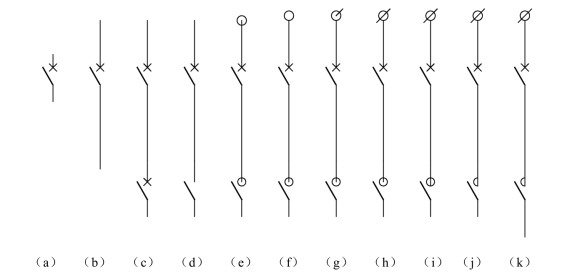
图9-2 绘制一相电源接线及设备
(15)书写断路器及接触器触点符号的接线端子编号。
1)用单行文字命令书写断路器的端子编号“1”:使用“工程字”文字样式,字高取1.5,效果如图9-3(a)所示。
2)在正交方式下,向下复制编号“1”至合适位置,效果如图9-3(b)所示。
3)双击复制得到的编号“1”,将其修改为编号“2”,效果如图9-3(c)所示。
4)在正交方式下,向下复制编号“1”和“2”得到接触器触点符号的接线端子编号,效果如图9-3(d)所示。(https://www.chuimin.cn)
(16)在正交方式下,分别向右复制图9-3(d)所示的图形5和10个图形单位,效果如图9-4所示。
(17)修改文字内容,效果如图9-5所示。
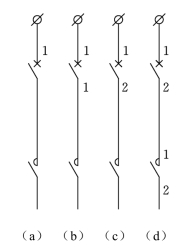
图9-3 书写接线端子编号
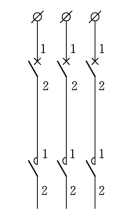
图9-4 复制图形

图9-5 三相电源接线
(18)画一个宽15,高3的矩形。然后再画一个宽3,高1的矩形,效果如图9-6(a)所示。
(19)移动矩形3×1:基点为其中心点,目标点为矩形15×3的中心点。有两种方式确定矩形的中心点:一种是利用Shift(或Ctrl)+鼠标右键,从【对象捕捉】快捷菜单中选择【两点间的中点】;另一种是利用对象追踪。效果如图9-6(b)所示。
(20)移动两个矩形:基点为矩形15×3的上边的中点,目标点为中间相接线的下端点,效果如图9-6(c)所示。

图9-6 绘制热继电器的基本图形
(21)利用夹点编辑命令,将三相电源接线的下端点分别向下延长40,如图9-7(a)所示。
(22)执行修剪命令,得到如图9-7(b)所示的效果。
(23)画一个半径为4的圆,效果如图9-8(a)所示。
(24)以圆心为起点,画一段角度为45°的直线,效果如图9-8(b)所示。
(25)镜像复制直线,效果如图9-8(c)所示。
(26)修剪图形,得到如图9-8(d)所示的效果。
(27)在圆内书写单行文字:使用“工程字”文字样式,对正方式为“中间”,对正点为圆心,字高取3,效果如图9-8(e)所示。

图9-7 热继电器与电动机的连线
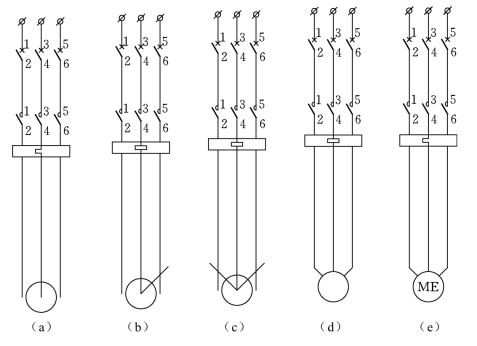
图9-8 画电动机符号

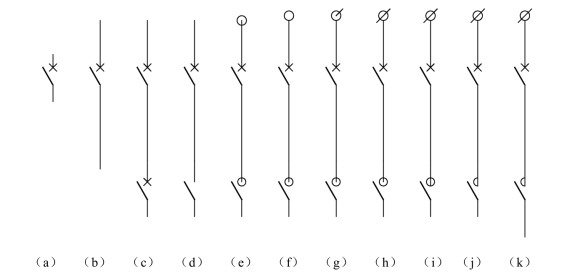
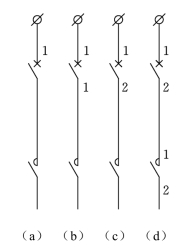
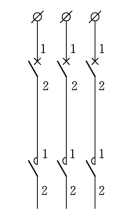



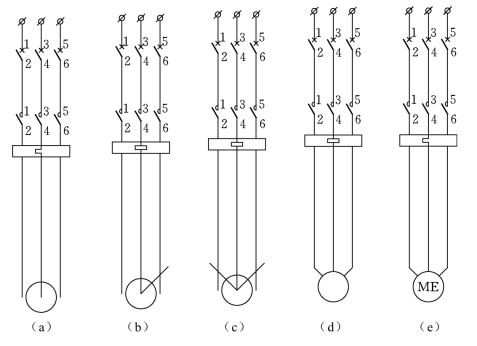





相关推荐